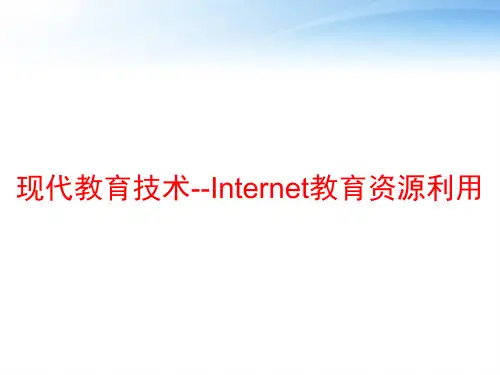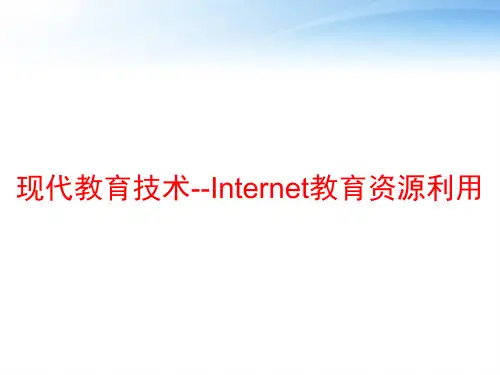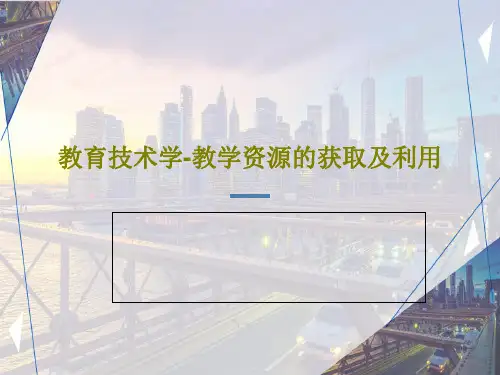网络教学资源的获取与利用[1]资料51页PPT
- 格式:ppt
- 大小:3.84 MB
- 文档页数:51
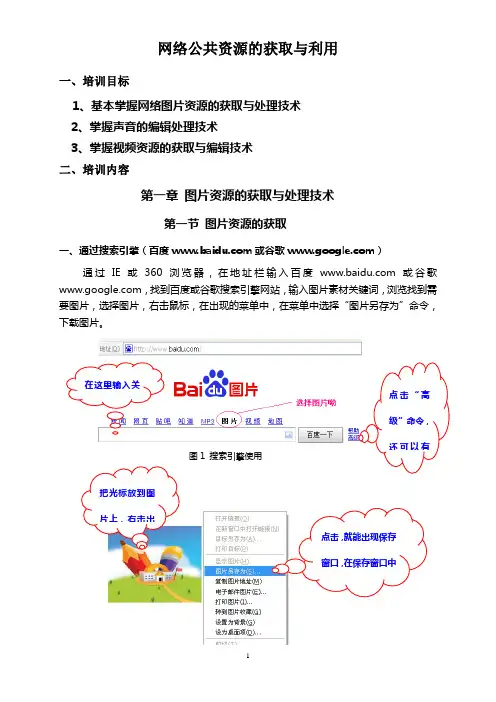
网络公共资源的获取与利用一、培训目标1、基本掌握网络图片资源的获取与处理技术2、掌握声音的编辑处理技术3、掌握视频资源的获取与编辑技术 二、培训内容第一章 图片资源的获取与处理技术 第一节 图片资源的获取一、通过搜索引擎(百度 或谷歌 )通过IE 或360浏览器,在地址栏输入百度 或谷歌 ,找到百度或谷歌搜索引擎网站,输入图片素材关键词,浏览找到需要图片,选择图片,右击鼠标,在出现的菜单中,在菜单中选择“图片另存为”命令,下载图片。
图1 搜索引擎使用在这里输入关把光标放到图片上,右击出点击,就能出现保存窗口,在保存窗口中点击“高级”命令,还可以有图2 图片下载二、通过键盘打印屏幕按键“Print Screen”截取图片浏览网页中的图片或播放视频,手按计算机键盘右上角的“Print Screen”键钮,此时计算机瞬间把计算机屏幕的画面,复制在计算机中粘贴板内。
(1)点击计算机屏幕左下角“开始”按钮,在出现的级联菜单中,选择“程序”—“附件”—“画图”命令,点击“画图”命令。
出现下面画图软件的编辑窗口。
打开画图软件的编辑窗口后,选择编辑菜单,图3 画图软件的编辑窗口(2)通过画图软件中工具栏中的选择按钮“”,配合编辑菜单中“复制”命令以及计算机键盘上的“Delete”键,把重新复制的图形粘贴到画图软件编辑窗口或Word软件窗口或ppt文档显示界面中。
(3)还可以通过文字工具(添加文字),画笔工具(添加线或修改像素颜色),对画图软件编辑窗口中的图形对象进行编辑修改。
三、通过暴风影音浏览器截取图片(1)安装暴风影音软件。
(2)计算机屏幕左下角“开始”菜单-程序命令-暴风影音命令,打开暴风影音浏览器。
(3)选择暴风影音浏览器左上角“”按钮,出现级联菜单,在菜单中选择“文件命令”,播放视频文件。
(4)选择暴风影音浏览器左上角“”按钮,出现级联菜单,在菜单中选择“高级选项”命令,出现下面的高级选项窗口。
点击,选择截图图形存储的位置可以选择截图的图形格式呦设置完后,莫要忘了点击“确定”呦!图4 高级选项窗口(5)播放视频,选择浏览器右下端暴风工具箱按钮“”,出现级联菜单。